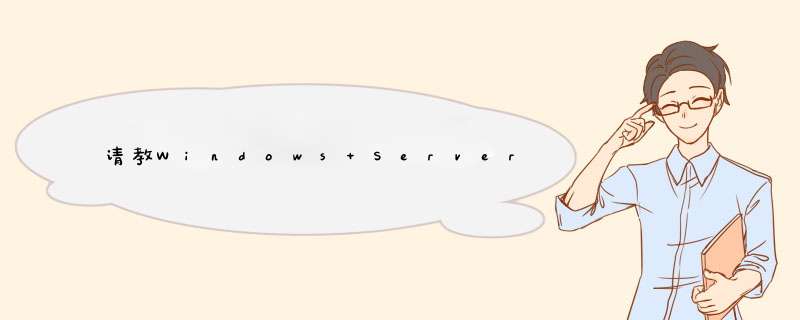
安装 *** 作系统Windows server 2012,版本最好选择数据中心版本的。
硬盘最好是两个以上,组建Raid,否则没几天就硬盘就坏了,那就糟糕了。
过去 Windows磁盘管理分两部分:磁盘 (Disk) 和分区 (Volume),磁盘是实体的硬盘,透过硬盘的软件或者硬件都可以组建Raid,或者使用光纤线Fibre Channel/iSCSI连接SAN上面的 LUN。
这样做的好处就是增加了更大的d性与更好的硬盘使用率,以RAID-0 和 RAID-1举例,传统的RAID架构需要3个硬盘,而Raid0或者1只需要2个就够了。
使用新的存取空间来放文件的步骤很简单,之需要下列三个步骤
1.新增存取去
2.新增虚拟硬盘。
3.新增磁盘分割、格式化并制定磁盘代号
开启Windows Server 2012上面的服务器管理员,点击文件存取服务,接下来选择存取区,
在还没建立任何的存放集区之前,在中间的存放集区会看到一个Primordial的项目,右下角的实体磁盘会看到目前所以还没被使用的实体硬盘列表
建立存放集区可透过存放集区右上角的工作或是在中间的Storage Spaces区右键单击点选新增存放集区叫出新增存放集区精灵,在存放集区名称中输入存放集区的名字,下面默认只会有一组可用的磁盘群组所以没的选
按了下一步之后到了实体硬盘区,选择要加入这个存放集区的硬盘,这边在配置的地方有两个选项:自动和热备援(Hot Spare),选择自动默认是数据碟,热备援顾名思义就是该硬盘并不会拿来存放数据,而是在存放集区中有任何一颗硬盘损毁的时候自动递补上去,不需要人为介入可增加这个存放集区的可靠度,目前只有两颗那就全部选自动当作数据碟
下一步进入确认画面看看数据正不正确,点选建立后就会建立一个原始容量有6TB的存放集区
存放集区建立成功后,画面下方会有一个复选框:当此精灵关闭时建立虚拟磁盘(V),点一下核取后关闭这个精灵会开启新增虚拟磁盘精灵已进行下一步
关闭新增存放区精灵后,新增虚拟磁盘精灵就会出现了,这时候我们可以建立新的虚拟硬盘,在介绍画面按下一步继续
在选取储存集区点选刚刚建立的Storage Pool 1,然后按下一步继续
接下来是指定虚拟磁盘名称,输入名称和描述后按下一步继续
接下来是选取储存配置,Windows Server 2012的虚拟硬盘配置有三种选项,Simple/Mirror/Parity
1.Simple:和RAID-0 Stripe Set一样,将数据切块后分布在存放集区内所有的硬盘上,不会浪费任何空间但是也没有容错功能,任何一颗硬盘毁损的话所有的数据就不见了,读写效率最高。
2.Mirror:和RAID-1 Mirror Set一样,将数据同时写两份在两颗硬盘上,有容错功能但是会浪费一半的硬盘空间,存放集区如果超过两颗硬盘(4/6/8….) 会变成 RAID-10 (1+0)。另外 Windows Server 2012 的 Mirror 配置还有一个特异功能,就是如果存放集区内的硬盘是 3 的倍数的话可以开启 3-way Mirror ,数据会同时写在三分到三颗硬盘,这样在两颗硬盘损坏的况下还是可以读写数据。
3.Parity:和RAID-5 Parity Set一样,存放集区内最少需要有3颗硬盘才能使用,有容错功能硬盘空间浪费也不像RAID-0那么高,写入效率较差。
可以按照存放数据的特性和系统的硬盘数量选择适合的储存配置,以下以Simple为例
接下来是指定布建类型,有精简(Thin)和固定式(Fixed)两个选项。这边的观念和 Hyper-V 的虚拟硬盘 (VHD) 的观念一样,固定式在建立时就会使用掉相同大小的空间,而精简在建立时只会使用一点点硬盘空间,等到真的开始写入数据的时候才会开始配置硬盘空间,这就是在 SAN/NAS上很流行的Thin Provisioning,也有人把这个技术归类成Storage Virtualization。以精简为例继续
接下来是指定虚拟磁盘的大小,由于我们前面的布建类型选择的是精简,所以虽然存放集区的可用空间只有6TB,但是我们可以建立一个100TB的虚拟磁盘,当数据写入接近6TB的时候再在线加硬盘到存放集区并且扩大虚拟硬盘和磁盘分区即可,这对管理上来说会非常的方便,不用像过去要一开始就规划好未来的硬盘的空间大小,可以事后再在线动态扩充
接下来在确认选取项目的画面上确定参数没问题,按下建立就会把虚拟硬盘建立完成
建立完虚拟硬盘后的检视结果画面下方有复选框可以在关闭新增虚拟硬盘精灵后开启建立磁盘区精灵,到这边存储空间的设定就完成了,接下来和传统的Windows磁盘管理一样建立磁盘区(Partition),格式化成NTFS/FAT32/ReFS并指定驱动器号后就可以开始存放数据了。
Windows Server 2012的存放集区功能让可以打造非常强大的NAS/File Server,不但可以d性的扩充存放集区的硬盘数量、在线扩充容量,也可以透过虚拟硬盘的精简配置(Thin Provisioning)和容错配置(Simple/Mirror/Parity)降低硬盘数量和容错的成本。
现在,人们是否产生出采用微软系统建立起一个私有云的想法。尽管在通常情况下,使用最新版本的软件并不属于最恰当的选择,但微软在2012年发布的系列产品确实变成为成熟而稳定的象征,而且能够满足人们在云方面的所有需求。接下来,我就带领大家了解一下,如何仅仅依靠微软软件的支持就建立起一个私有云来。
问题的核心关键就在于应用
在微软系统环境下,人们首先需要作出的决定就是用来提供支撑的基础设施应该采用什么样的设计模式。如果希望获得连续实时的高可用性或容错功能,就需要确定是在应用层面提供出来,还是不得不在基础设施层面进行尝试予以实现。
应用程序层面的容错能力——举例来说,SQL复制功能现在就已经能够支持复制到微软的Azure云中——通常都会属于首选。实际上,这就意味着配置选项中具备有更高的灵活性,甚至连完全混合云以及广域网部署之类的复杂环境也能够被包括进来。
为了实现将软件变成为可以交付服务的目标,微软已经进行了大量的投入——IIS8、SQL服务器、Hyper-V 3.0以及系统中心虚拟机管理器就组成了一个非常出色的产品组合——可以让各项服务成为一种易于部署非常环保的实用选择。
存储方面的选项
在正式启动虚拟机之前,用户需要考虑到的第一个问题应该是:它们需要保存在什么地方。毕竟,只有在了解到高可用性或容错功能能够达到的实际程度,我们才可以做出明智的决定,确保存储方面不会出现任何问题。
作为一种真正的容错基础设施,Server 2012提供了群集共享卷(CSV)功能。不过,尽管CSV上的虚拟机可以支持自动精简配置,但却没有包含重复数据删除处理功能。
而如果用户将Server 2012作为私有云支撑存储来使用的话,这可能就会成为一项非常关键的影响因素,尤其是处于虚拟桌面基础设施的情况下。
由于微软意识到它会属于一种让部分系统管理员深感不快的妥协,因此对于卸载数据传输(ODX)功能的支持也被加入进该 *** 作系统之中。这样的话,如果用户希望使用第三方的文件管理器来弥补功能方面的差距,ODX就可以利用指挥文件管理器在内部进行各项 *** 作的方式,确保网络带宽以及中央处理器时间等方面都节省下大量资源。
互联网小型计算机接口(iSCSI)、光纤通道支持以及多路径输入/输出(MPIO)已经成为该 *** 作系统的内置功能实际上,人们现在就可以为虚拟机添加虚拟光纤通道适配器。
这些项目不仅增加了Server 2012在作为云中虚拟机管理主机的灵活性,而且还提高了它们在来宾环境下容许虚拟机使用额外冗余配置的有效性——以及支持程度。
对于那些使用自动精简配置的用户——我怀疑这会属于绝大多数——来说, 磁盘碎片整理程序已经可以支持取消映射,并且能够与精简配置的VHDX文件直接兼容。
由于虚拟磁盘碎片的唯一来源就是自动精简配置,这一点就显得尤为重要人们只要稍微注意一下,就可以利用Server 2012的设置将可能涉及到的问题控制到最低程度。此外,全面的自动精简配置也可以为采用虚拟IDE以及虚拟SCSI连接的磁盘提供支持。
至于非关键性工作负荷,则可以选择利用Hyper-V副本工具来提供支持。它可以对一台虚拟机进行镜像处理并将生成文件复制到另一台主机之上。
接下来的时间,它还能够对数据块进行持续更新,确保虚拟机的备份副本在5至15分钟之内跟上主系统的变化,即便是通过广域网进行复制的时间也不会有所例外。此外,副本还可以支持版本控制功能。
在Server 2012之中,涉及到虚拟化的功能也变得越来越多,并且服务规则也开始提供支持。举例来说,活动目录域控制器已经能够对通过副本回滚到先前版本或利用以前域控制器模板进行克隆的情况进行监测。
这极大地提高了副本之类实用功能可以带来的效果,并且减少了真正容错虚拟机对群集共享卷(CSV)之类宝贵空间的需求。
这些虚拟机副本属于一种非常不错的选择,而且还可以保存在没有群集共享卷的系统中。这使得我们能够让自动精简配置以及重复数据删除功能得到充分利用,而与此同时利用Hyper-V 3.0无共享实时迁移技术实现虚拟机迁移之类的核心重要功能依然得以确保。
正确的答案就应该是:除非用户确实存在对于零当机容错功能的急切需求,否则就不应该在没有共享存储的情况下让微软2012系列产品来实现基础设施即服务之类的云功能。
此外,Server 2012还可以将虚拟机保存在SMB 3.0共享环境中,让相关成本以及各项部署措施涉及到的复杂性进一步下降。这时间,可靠性将不再成为问题:SMB 3.0已经包含有大量实用功能,其中就包含有基于MPIO的恢复能力以及高速的远程直接内存访问方式。
所有这一切的基础就是存储空间,微软已经是第二次进军存储虚拟化领域了。由于它确实从公司曾经钟爱的家庭服务器配备的硬盘扩展器技术之中获得过部分功能,从而让存储空间能够变得非常可靠并且可以支持企业级应用环境。现在,它可以容许对将存储连接到主机上并分发给应用以及Hyper-V之类应用的具体过程进行抽象化处理。
开发自有的解决方案
一旦完成了可用性以及存储需求方面的规划,我们就可以启动System Center 2012 SP1了。作为Server 2012的插件,它可以实现很多种特色功能这其中就包括有,为虚拟机裸机配备管理程序,将新安装的系统添加到域中,以及让云中其余部分都采用相同的初始设置。
群集感知更新工具则可以与系统中心提供的各项功能相结合,确保主机在出现中断——不论是计划中的更新处理,还是电源问题导致的临时故障——时产生的问题都可以得到有效处理,让正在运行中的虚拟机受到的影响降到最低程度。
系统中心协调功能不仅可以用来对虚拟机穿越基础设施的流量进行有效控制,而且还能够全面掌握系统中的具体内容,从而做到打破相应层面,实现依据所需功能以及服务进行调整的目标。
在微软2012系列产品中,还有很多——相当多——功能值得用户进行深入研究。毕竟,所有这一切都将取决于人们实际需求情况。如果用户喜欢仅有powershell的环境,就可以利用微软免费Hyper-V服务器来建立一个私有云。要是用最通俗的汽车来比喻的话,这种系统就相当于从零件状态建立起自己的车队来。
如果用户希望使用到基本虚拟化管理工具的话,Server 2012内置的远程服务器管理工具就可以提供相应帮助。而这种做法看起来就象利用工厂预先组装好的车辆来建立起一支车队来。
如果说前面两种做法就类似对一支车队中的全部车辆进行维护,系统中心2012则相当于对国内的每一列火车都进行监控以及自动管理。实际上,这就属于虚拟机管理工具加管理解决方案与真正私有(或者混合)云之间的本质差别。
esxi主机会有hba卡,每个hba卡有唯一的识别号,把它连接到存储,直连或者通过san交换机都可以.san交换机上如果不设置就像傻瓜交换机一样全通,也可以设置zone,就像交换机的vlan一样.确保hba卡能连通esxi主机.
进入存储管理界面,存储会发现连上来的hba卡的信息.
存储上划分好lun之后,把这些lun的使用权赋给发现的指定hba卡
回到esxi主机上,添加新的存储设备,esxi就会发现这些允许使用的lun.
把这些lun初始化为vmfs格式,就可以使用了.
欢迎分享,转载请注明来源:内存溢出

 微信扫一扫
微信扫一扫
 支付宝扫一扫
支付宝扫一扫
评论列表(0条)